Page 1
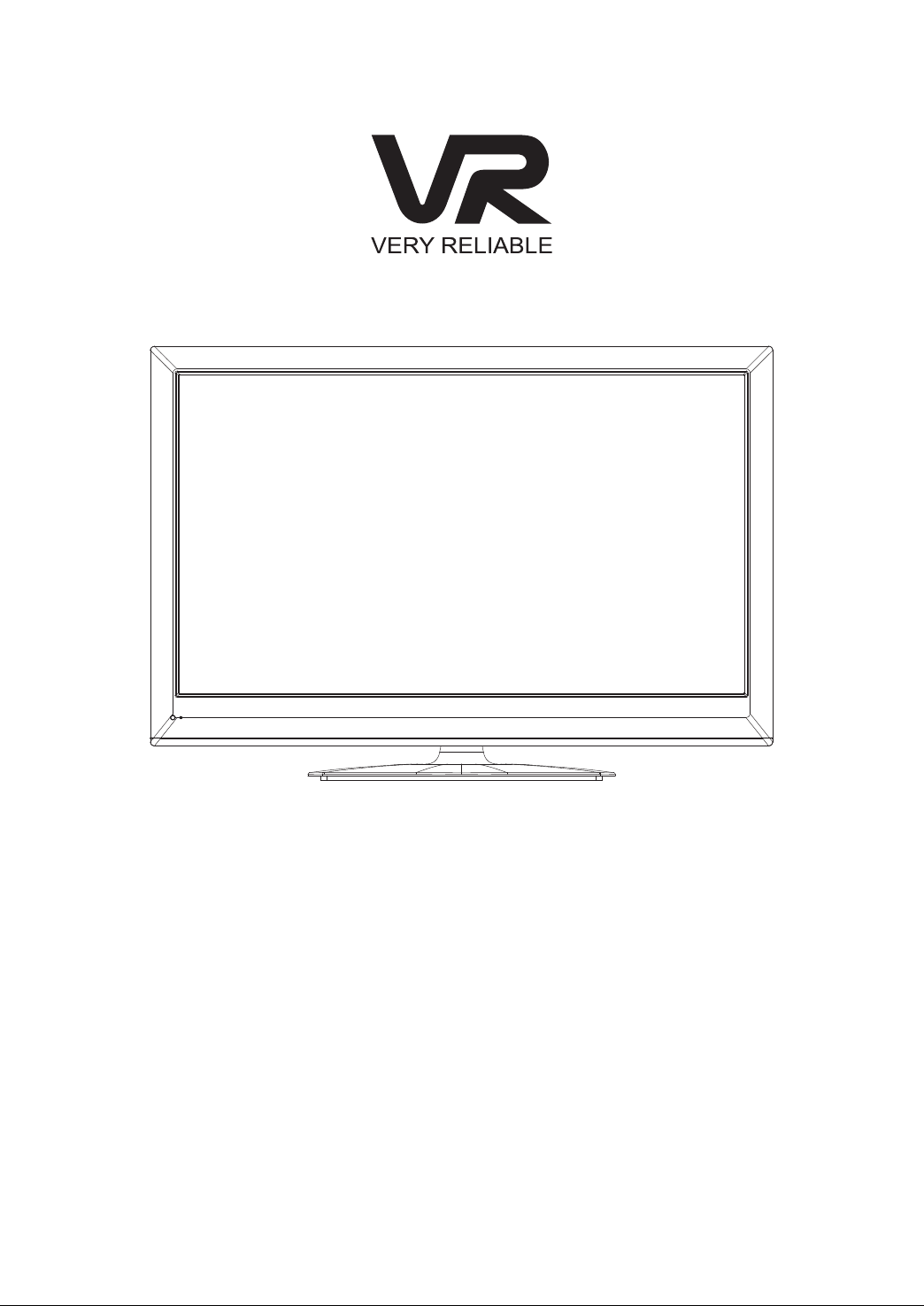
32” LED ТЕЛЕВИЗОР
РУКОВОДСТВО ПОЛЬЗОВАТЕЛЯ
LT-32L10V
Перед началом эксплуатации внимательно прочитайте настоящее руководство
пользователя и неукоснительно соблюдайте изложенные в нем требования.
Сохраните инструкцию для получения дальнейшей информации в случае необходимости.
Page 2
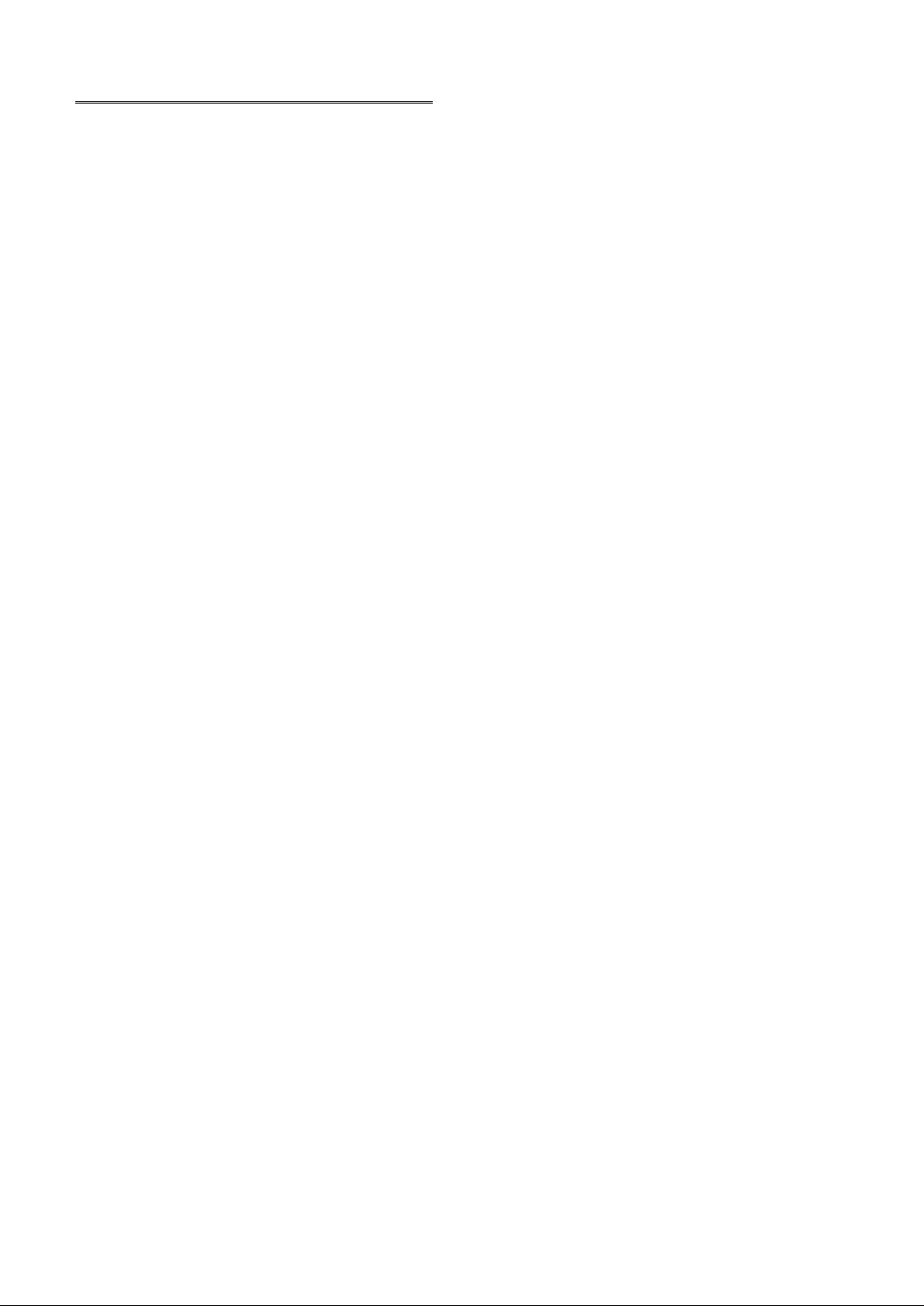
Содержание
Меры предосторожности ..................................................................................................................... 2
Внешний вид устройства
Боковая панель, вид справа
Левая и задняя панели
Передняя панель
Эксплуатация подставки и монтаж устройства на стену
Пульт ДУ
Внешний вид и описание кнопок пульта ДУ
Подготовка к эксплуатации
Использование пульта ДУ
Системные подключения
Подключение к источнику питания
Подключение USB устройств
Подключение внешнего источника AV сигнала (композитный выход)
Подключение внешнего источника AV сигнала (YP
Подключение внешнего источника AV сигнала (HDMI)
Подключение цифрового усилителя посредством коаксиального соединения
Подключение к ПК
Подключение ТВ антенны
Подключение модуля приема цифрового сигнала
Базовые операции
Воспроизведение медиафайлов
Управление и настройка
Настройка канала
Настройка изображения
Настройка аудио ................................................................................................................................................................. 24
Настройка параметров времени
Дополнительные настройки
Настройка ограничений
Операции с электронным расписанием программ (EPG)
Функция NICAM
Функция телетекста
Возможные проблемы и способы их решения
Характеристики устройства
BPR
...................................................................................................................... 4
............................................................................................................................................. 4
........................................................................................................................................................ 5
................................................................................................................................................................... 6
................................................................. 7
.................................................................................................................................................. 8
............................................................................................................ 8
........................................................................................................................................... 10
.............................................................................................................................................. 10
.................................................................................................................... 11
............................................................................................................................11
.........................................................................................................................................11
................................................... 12
) .................................................................................. 12
................................................................................... 13
................................ 14
.............................................................................................................................................................. 15
............................................................................................................................................... 16
........................................................................................... 16
............................................................................................................................... 17
....................................................................................................... 18
..................................................................................................................... 20
............................................................................................................................................................... 20
................................................................................................................................................. 23
................................................................................................................................ 25
......................................................................................................................................... 27
................................................................................................................................................. 28
.............................................................. 29
.................................................................................................................................... 30
............................................................................................................................. 31
............................................................................... 33
............................................................................................................... 34
1
Page 3
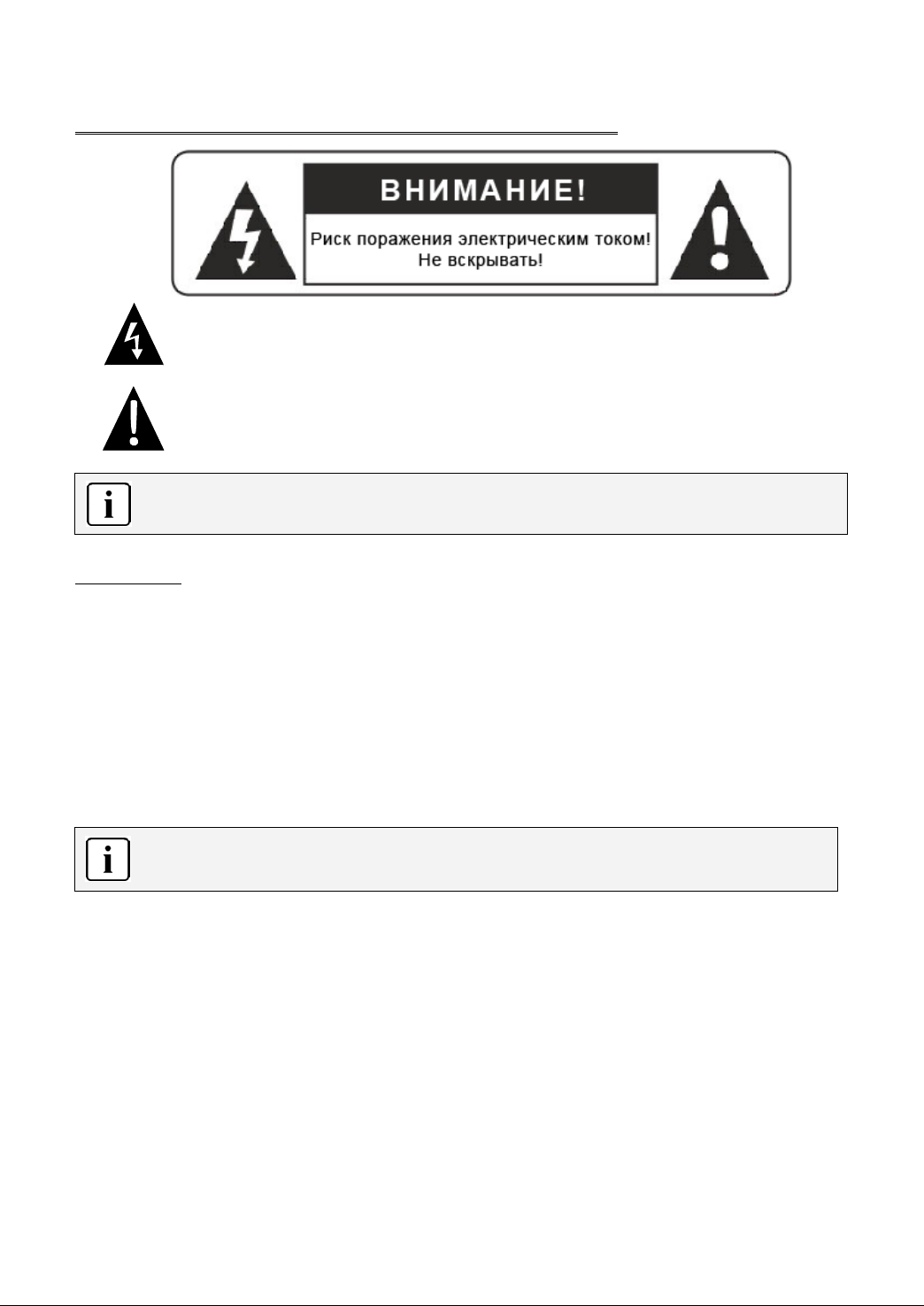
Меры предосторожности
Внимание:
1. Во избежание возможности поражения электротоком, ни в коем случае не демонтируйте кор-
пус устройства. В случае необходимости проведения сервисных работ обратитесь к квалифи-
цированным специалистам авторизованного сервисного центра. Обязательно отключайте
прибор от источника питания перед его уборкой, а также, если вы не планируете использовать
устройство в ближайшее время.
2. Компания-производитель не несет ответственности за ущерб, причиненный пользователю
вследствие внесения им любых конструктивных изменений в комплектацию прибора.
Данный символ указывает на наличие высокого напряжения, которое может стать
причиной серьезных ожогов или иных травм.
Данный символ указывает на исключительную важность приведенной информа-
ции.
Данный символ указывает на наличие полезной информации по эксплуатации и обслуживанию устройства.
Иллюстрации, приведенные в данном руководстве, носят общий характер и могут от-
личаться от конкретной модели, приобретенной вами.
2
Page 4
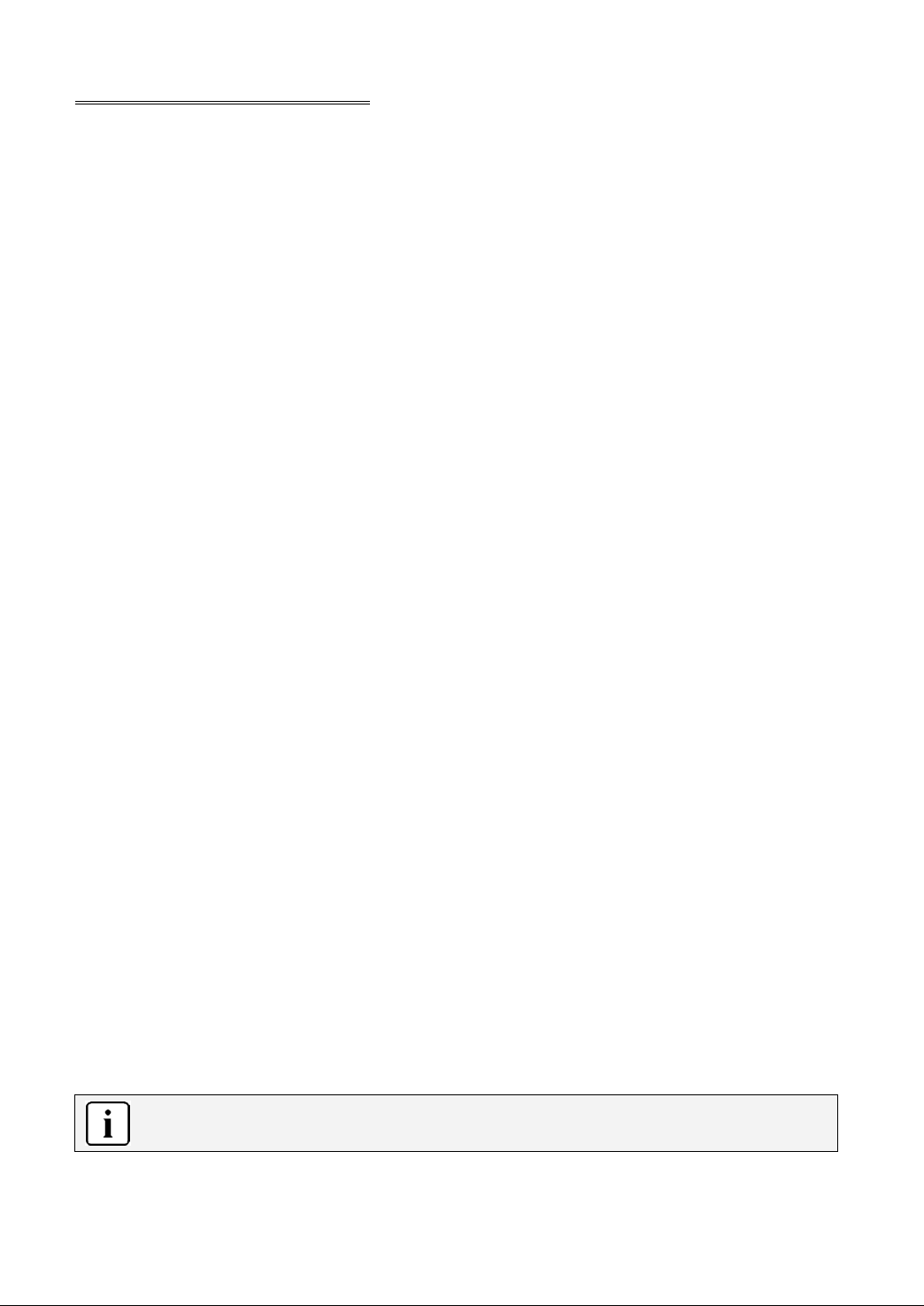
Меры предосторожности
1. Внимательно прочитайте инструкцию.
2. Сохраните инструкцию для получения информации в процессе эксплуатации.
3. Неукоснительно соблюдайте требования и рекомендации, изложенные в инструкции.
4. Неукоснительно придерживайтесь технических характеристик, изложенных в инструкции.
5. Ни в коем случае не используйте устройство во влажных помещениях, в непосредственной
близости от воды.
6. Очистка устройства от пыли должна осуществляться сухой мягкой тканью. Не используйте
химически активные средства, абразивные порошки и т.п.
7. Ни в коем случае не блокируйте вентиляционные отверстия на корпусе прибора. Не разме-
щайте устройство на кроватях, коврах и иных мягких, ворсистых поверхностях, способных
перекрыть доступ воздуха к вентиляционным отверстиям. Допускается установка исключительно в соответствии с рекомендациями, изложенными в настоящем руководстве.
8. Не устанавливайте устройство рядом с источниками тепла (радиаторами, калориферами,
электрокаминами и пр.) – это может послужить причиной перегревания, и, соответственно,
сокращения срока службы устройства или выхода прибора из строя.
9. Установка, подключение и эксплуатация устройства возможна исключительно в соответствии
с рекомендациями, изложенными в настоящем руководстве. В случае ненадлежащего исполнения требований руководства пользователь утрачивает права на гарантийное и послегарантийное обслуживание.
10. Не допускайте попадания жидкости внутрь корпуса устройства. В связи с этим, не допускается
установка контейнеров, содержащих жидкость (вазы, аквариумы и т.п.) на корпус устройства.
11. Устройство должно располагаться в непосредственной близости от источника питания, для
сохранения возможности экстренного отключения прибора, а также во избежание использования дополнительного электросетевого оборудования (удлинителей, разветвителей и т.п.).
12. Располагайте сетевой шнур питания таким образом, чтобы исключить возможность чрезмер-
ного давления, повреждения, непредвиденного отключения от розетки.
13. Не допускается использование аксессуаров и дополнительных принадлежностей, не реко-
мендованных производителем.
14. Не допускается использование подставок, штативов, креплений на стену и т.п., не вошедших в
комплект поставки или не рекомендованных производителем.
15. Обязательно отключите устройство от сети питания в случае грозы или если вы не планируете
использовать прибор в течение длительного времени.
16. Ремонт и техническое обслуживание устройства должно осуществляться исключительно ква-
лифицированными специалистами авторизованного сервисного центра. Самостоятельный
ремонт или наладка приводят к утрате прав на гарантийное и послегарантийное обслуживание.
17. Не допускается использование незаземленных источников питания.
18. В случае транспортировки, связанной со сменой температурных режимов (воздействие низ-
ких температур вне помещений, доставка устройства с улицы в жилое помещение), необходимо выдержать прибор на протяжении 2-3 часов перед подключением к сети питания. В
противном случае, конденсат, образующийся при перепаде температур на внутренних поверхностях устройства, может послужить причиной короткого замыкания и, как следствие,
серьезного повреждения устройства и/или возникновения пожара и/или поражения пользователя током.
Не дотрагивайтесь до жидкокристаллического экрана руками.
3
Page 5
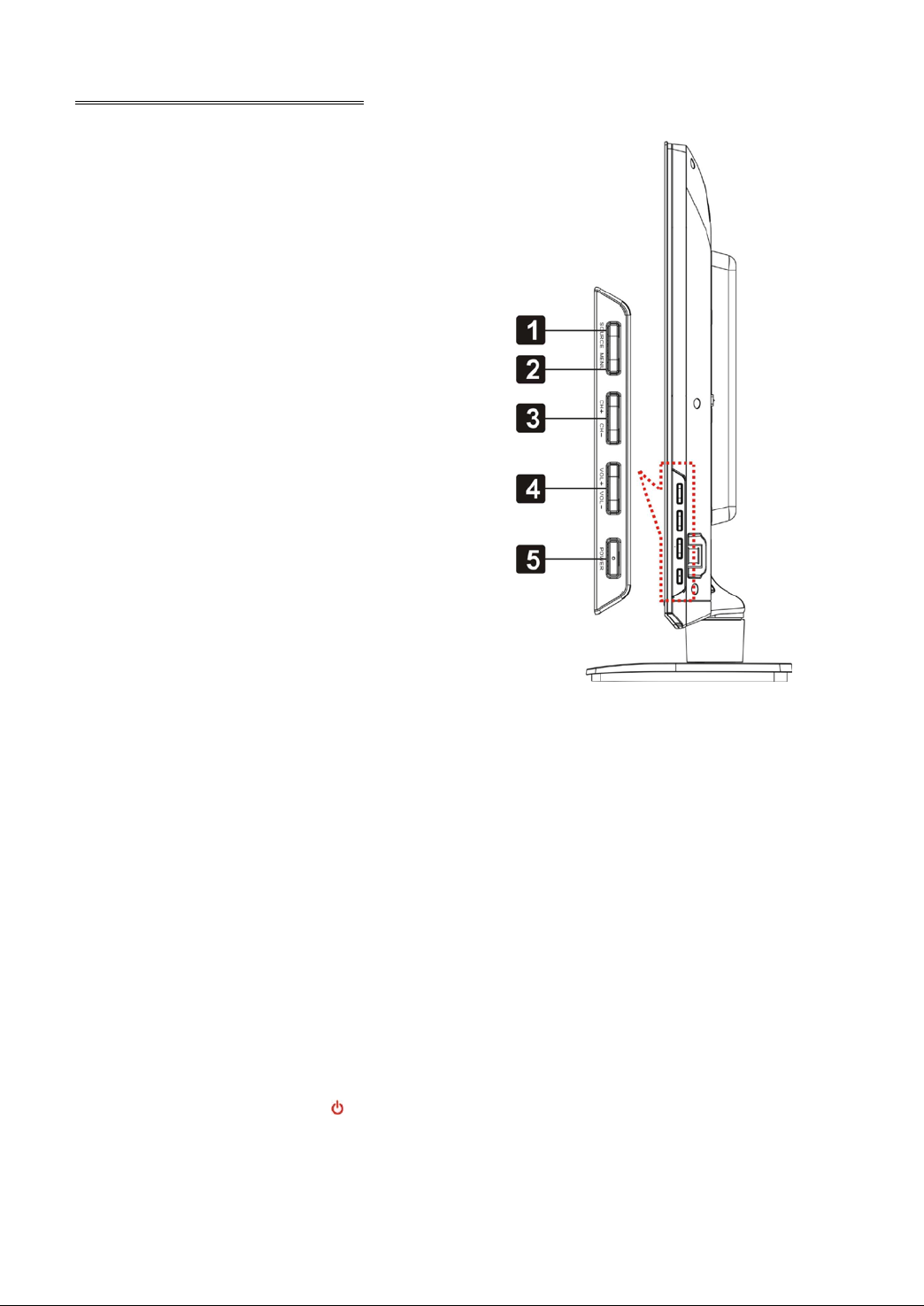
Внешний вид устройства
Боковая панель, вид справа
1. Кнопка выбора источника сигнала (Source)
Нажмите для входа в меню выбора источника сигнала, используйте стрелки-указатели
Вверх/Вниз для выбора необходимого режима, нажмите кнопку Ввод (Enter) для подтвержде-
ния выбора. В меню настройки системы данная кнопка может использоваться как аналог
кнопки Ввод (Enter).
2. Кнопка вызова меню настройки (Menu)
Нажмите для входа в меню настройки устройства.
3. Кнопки перемещения по списку сохраненных ТВ-каналов (CH+/-)
В ТВ-режиме используйте для перемещения вверх/вниз по списку сохраненных ТВ-каналов;
в меню настройки системы используйте данные кнопки в качестве стрелок-указателей
Вверх/Вниз.
4. Кнопки увеличения/уменьшения уровня громкости звучания (VOL+/-)
Используйте для увеличения или снижения уровня громкости воспроизведения звукового
сигнала. В меню настройки системы используйте данные кнопки в качестве стрелок-указателей
Вправо/Влево.
5. Кнопка включения прибора (
Используйте для включения или выключения устройства.
POWER)
4
Page 6
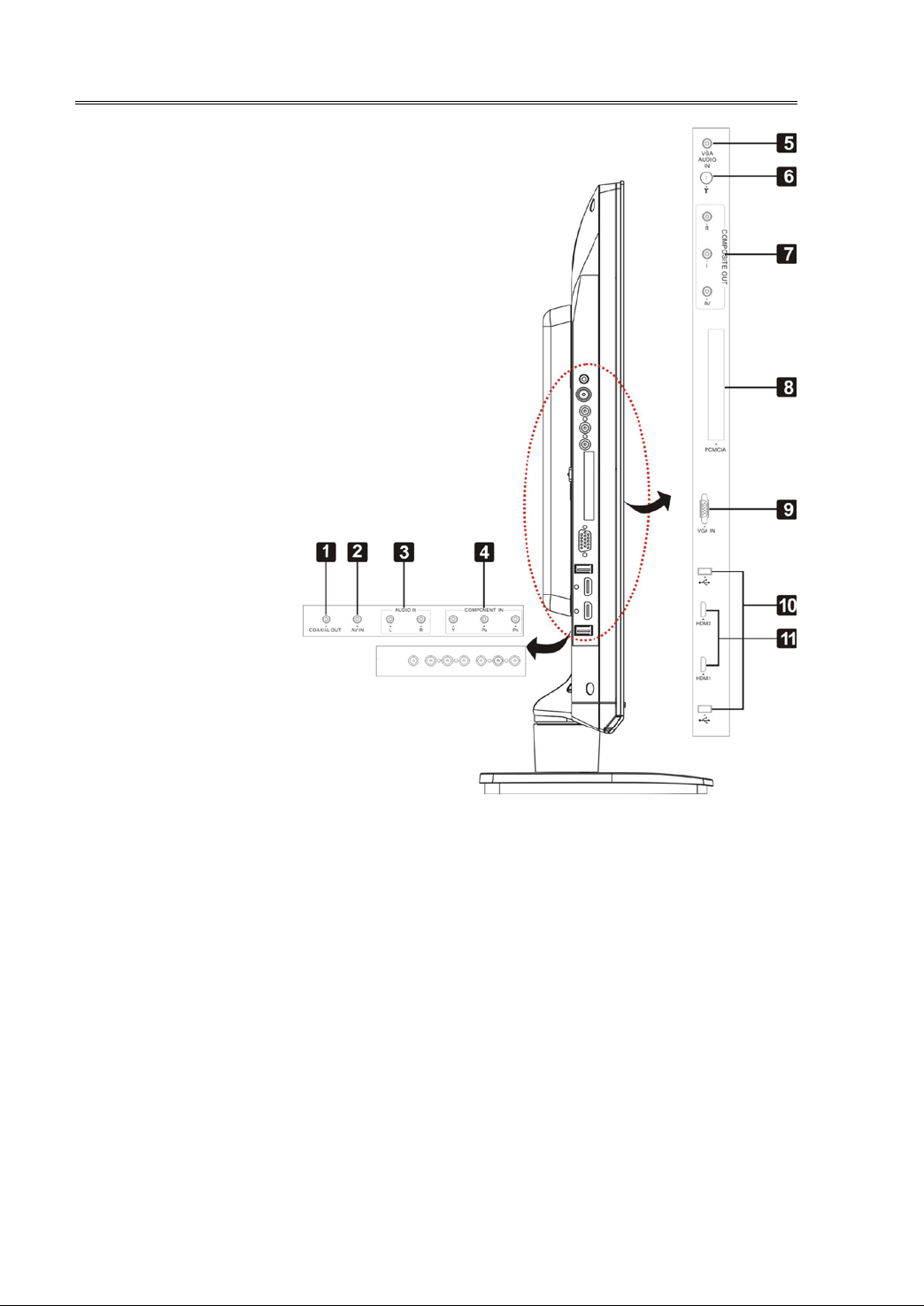
Внешний вид устройства
Левая и задняя панели
1. Коаксиальный аудиовыход
Используйте для осуществления вывода
аудиосигнала.
2. AV вход
Используйте для подключения источников
видеосигнала в режиме AV.
3. Разъем аудиовхода
Используйте для источников аудиосигнала
в компонентном и AV режимах.
4. Разъемы Y/Pb/Pr
Используйте для подключения источников
компонентного Y/Pb/Pr сигнала.
5. Разъем VGA AUDIO IN
Используйте для подключения аудиосигнала в режиме VGA.
6. Разъем TV Antenna
Используйте для подключения внешней
антенны.
7. Разъемы вывода композитного сигнала
Используйте для вывода AV сигнала на
внешнее устройство.
8. Разъем PCMCIA
Используйте для подключения модуля
приема цифрового сигнала.
9. Разъем VGA IN
Используйте для подключения источников
VGA сигнала в режиме VGA.
10. USB порт
Используйте для подключения устройств
USB для последующего воспроизведения
файлов или обновления программного
обеспечения.
11. Разъемы HDMI
Используйте для подключения источников
HDMI сигнала.
5
Page 7
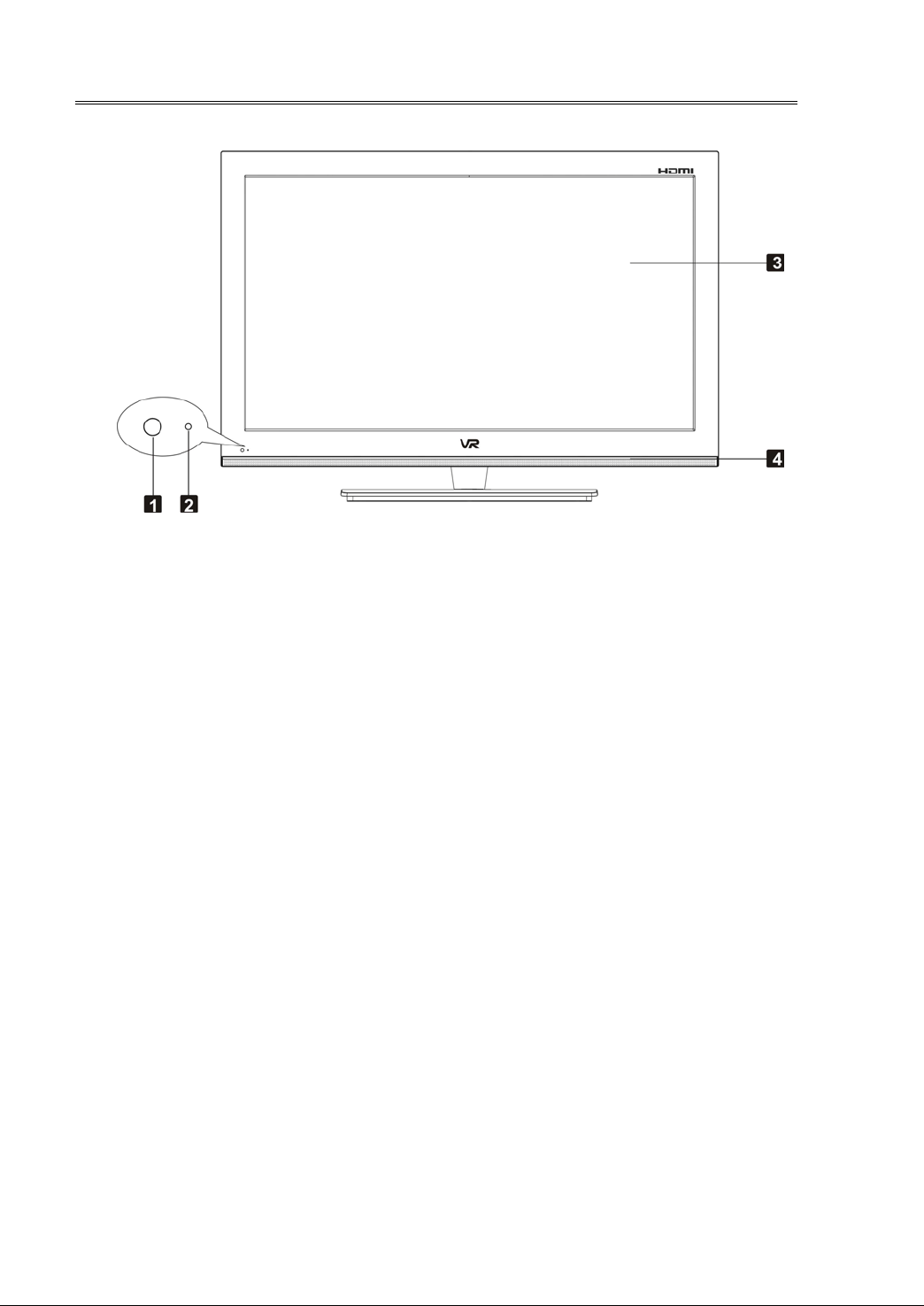
Внешний вид устройства
Передняя панель
1. Приемник сигнала пульта дистанционного управления (далее – пульт ДУ)
2. Индикатор режима работы
Имеет два значения: голубой цвет для работы устройства в активном режиме, красный – для
режима ожидания.
3. Цветной ЖК-дисплей с LED подсветкой
4. Динамики
6
Page 8
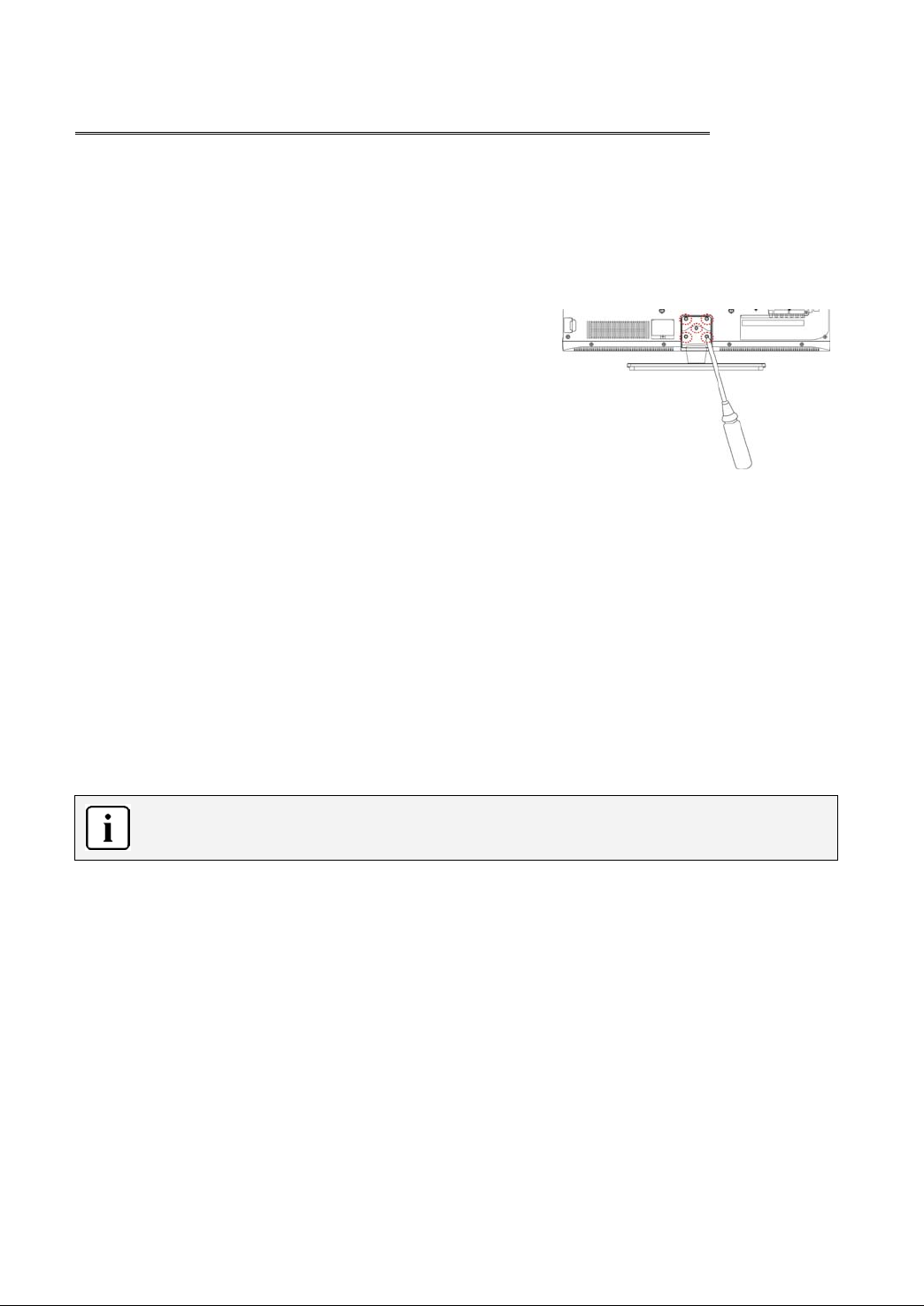
Эксплуатация подставки и монтаж устройства на стену
Допускается монтаж устройства на стену посредством соответствующей системы крепления (в
комплект поставки не входит) и монтажных отверстий на задней панели телевизора. Перед тем, как
приступить к установке прибора на стену, необходимо демонтировать подставку ЖК-телевизора.
Для осуществления корректного отделения подставки от корпуса и последующего крепления уст-
ройства на стену рекомендуем вам воспользоваться нижеприведенной инструкцией:
Демонтаж подставки ЖК-телевизора
1. Поместите прибор вниз экраном на ровную, устойчивую,
предварительно покрытую мягким материалом поверхность.
2. При помощи отвертки аккуратно удалите фиксирующие болты,
как показано на рисунке справа.
3. Аккуратно снимите подставку.
4. Для повторной установки подставки, снова поместите прибор вниз экраном на ровную, устой-
чивую, предварительно покрытую мягким материалом поверхность и повторите описанные
действия в обратном порядке.
Крепеление ЖК-телевизора на стену
1. После осуществления демонтажа подставки, аккуратно установите систему крепления на стену
на заднюю панель телевизора и зафиксируйте ее.
2. Аккуратно закрепите конструкцию на стене, убедитесь в надежности установки.
3. Рекомендуем вам обратиться к квалифицированному специалисту для осуществления уста-
новки ЖК-телевизора на стену. Фирма-производитель не несет ответственности за любой
ущерб и/или повреждения и/или иные дефекты, возникшие вследствие некорректной уста-
новки прибора на стену.
Для получения дополнительной информации, используйте инструкцию, прилагаемую к
системе крепления на стену.
7
Page 9
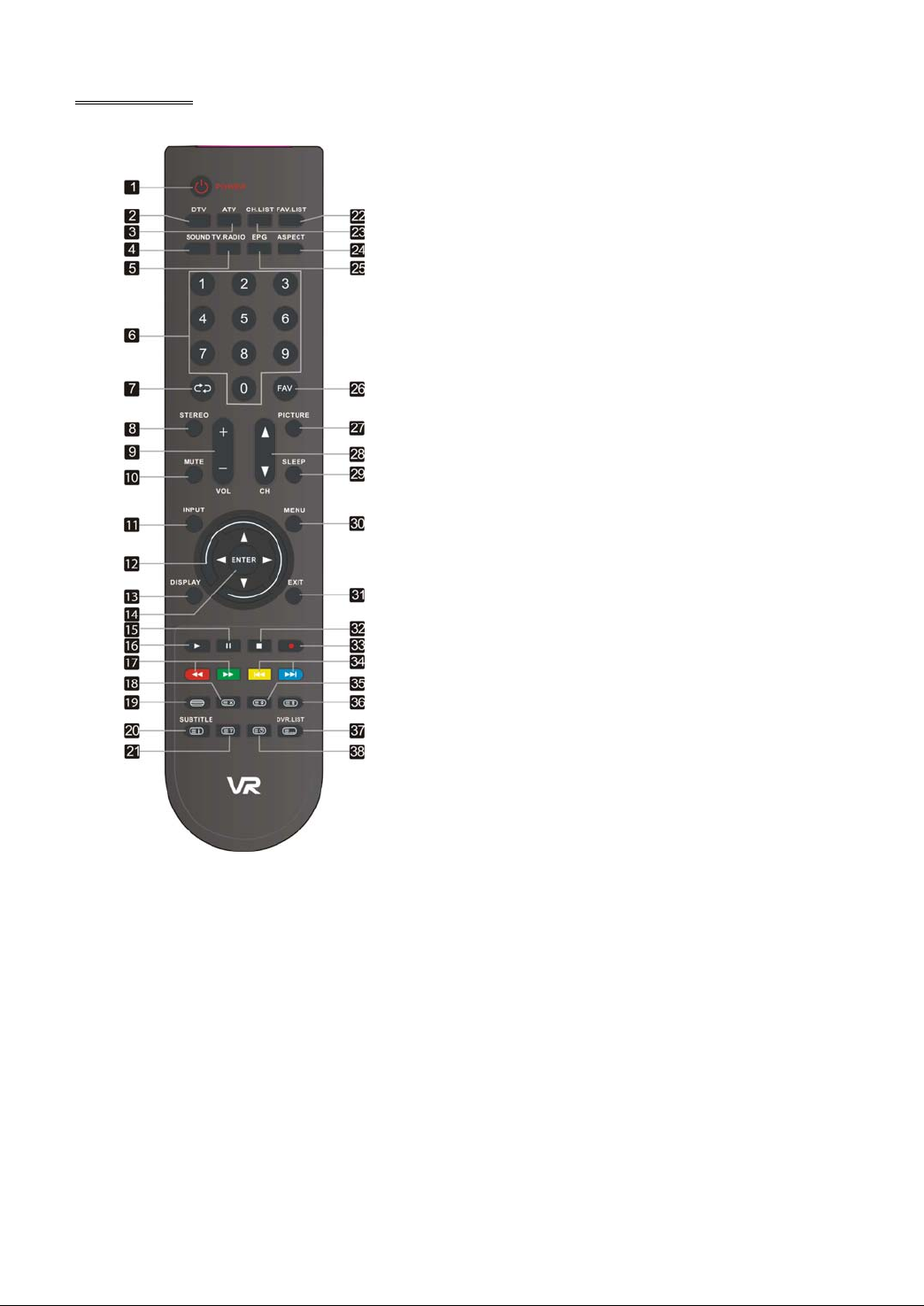
Пульт ДУ
Внешний вид и описание кнопок пульта ДУ
1. Кнопка включения
Нажмите для входа в/выхода из режима
ожидания.
2. Кнопка выбора режима приема циф-
рового ТВ (DTV)
Нажмите для входа в режим DTV.
3. Кнопка выбора режима приема анало-
гового ТВ (ATV )
Нажмите для входа в режим ATV.
4. Кнопка выбора режима звучания
Последовательно нажимайте для выбора
одного из режимов звучания.
5. Кнопка переключения режимов DTV
Нажмите для переключения режимов
воспроизведения цифровых ТВ и радио-
сигнала
6. 0~9 нумерованные кнопки
Используйте для ввода цифровых значе-
ний.
7. Кнопка возврата к предыдущему про-
сматриваемому каналу
8. Кнопка выбора аудио
Используйте в для выбора звуковой до-
рожки.
9. Кнопка регулировки уровня громкости
10. Кнопка включения/выключения дина-
миков
11. Кнопка выбора источника входящего
сигнала
Нажмите для входа в меню выбора источ-
ника сигнала. Используйте кнопки ▲▼ для
выбора нужного элемента, затем нажмите
кнопку Ввод для подтверждения.
12. Стрелки-указатели (▲▼◄►)
Используйте для навигации и выбора эле-
ментов меню или содержимого диска.
13. Кнопка вызова текущей информации
Используйте данную кнопку для отобра-
жения текущей информации (текущего
режима).
14. Кнопка подтверждения выбора (Ввод)
15. Кнопка паузации воспроизведения
В режиме Storage, используйте данную
кнопку для приостановки воспроизведе-
ния медиафайлов.
16. Кнопка воспроизведения ►
Нажмите для начала воспроизведения
медиафайлов в режиме Storage.
17. Кнопки ускоренного перемещения /
Используйте для ускоренного перемеще-
ния или поиска по списку файлов для вос-
произведения. В меню редактирования
канала кнопки используются для пере-
8
Page 10
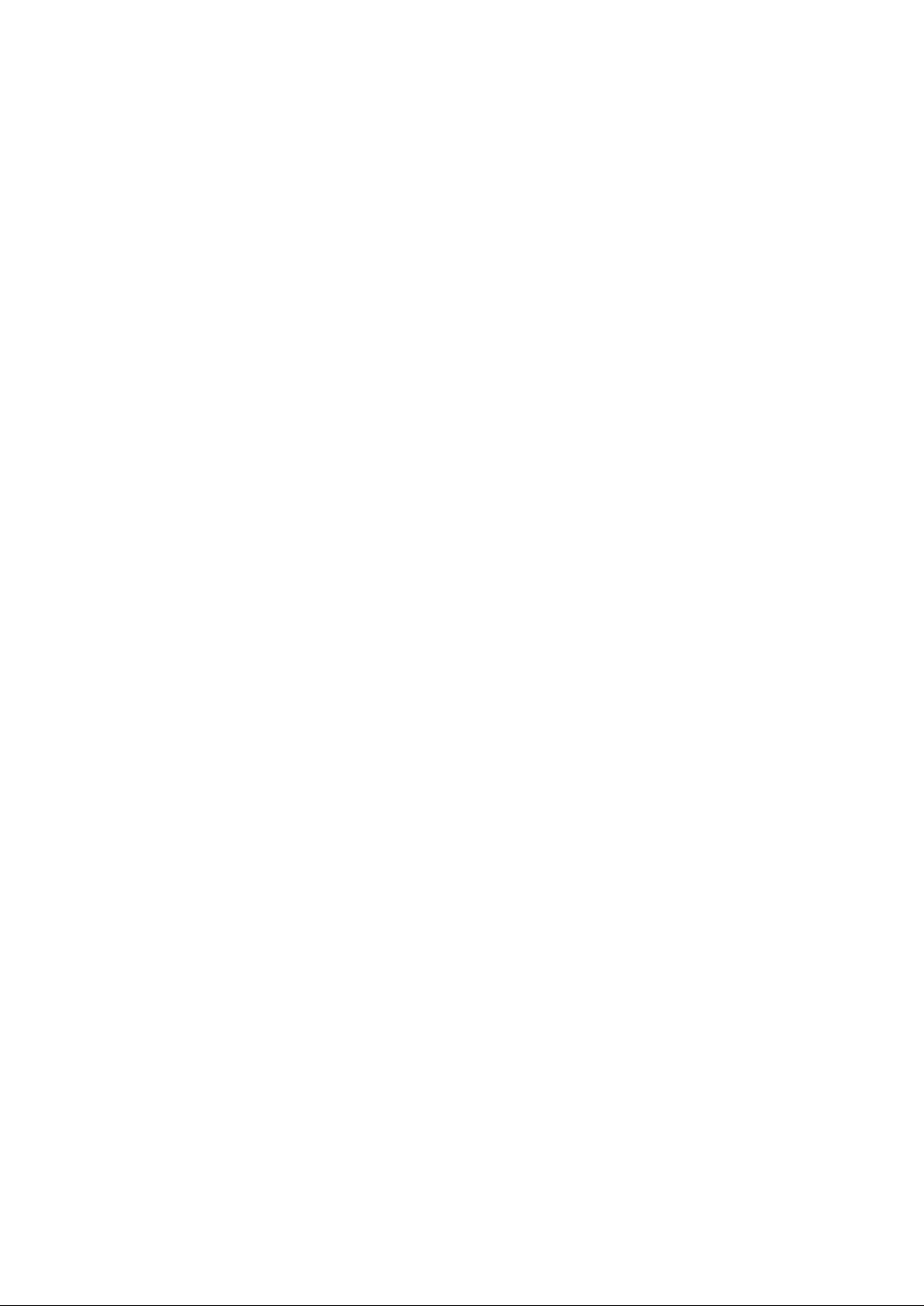
именования программы. В режиме теле-
текста кнопки функционируют как цвето-
вые кнопки выбора.
18. Кнопка отключения обновлений теле-
текста
В режиме телетекста данная кнопка ис-
пользуется для отключения функции об-
новления страниц телетекста.
19. Кнопка отображения/скрытия телетек-
ста
В режиме телетекста, нажмите данную
кнопку для отображения или скрытия те-
летекста.
20. Кнопка выбора языка субтит-
ров/вызова Р.100
В режиме воспроизведения цифрового
сигнала используйте данную кнопку для
выбора одного из вариантов языка суб-
титров. В режиме телетекста кнопка слу-
жит для вызова Р.100.
21. Кнопка отображения скрытой инфор-
мации телетекста
Данная кнопка используется для отобра-
жения скрытой информации (напр., отве-
тов к кроссвордам, вопросам и т.п.).
22. Кнопка вызова списка «любимых» ка-
налов
Используйте для вывода на экран списка
каналов, помеченных как «любимые».
23. Кнопка вызова списка каналов
Используйте для вывода на экран списка
всех каналов, сохраненных в памяти при-
бора.
24. Кнопка выбора соотношения сторон
экрана
25. Кнопка вызова электронного расписа-
ния программ (только DTV режим)
Используйте для вызова электронного
расписания программ и выполнения по-
следующих операций.
26. Кнопка используется в режиме редак-
тирования каналов
27. Кнопка выбора режима отображения
Последовательно нажимайте для выбора
одного из режимов отображения.
28. Кнопка переключения каналов по списку ▲/▼
29. Кнопка установки времени отключения
телевизора
Используйте для установки таймера авто-
матического отключения устройства.
30. Кнопка вызова меню настроек
31. Кнопка выхода из меню
Используйте для выхода из экранного
пользовательского меню.
32. Кнопка остановки воспроизведения
33. Данная кнопка не является функцио-
нальной в данной модификации уст-
ройства
34. Кнопки пропуска последующего или
предыдущего медиафайла
В меню редактирования канала исполь-
зуйте желтую кнопку для удаления про-
граммы, а голубую – для вставки. В режиме
телетекста кнопки функционируют как
цветовые кнопки выбора.
35. Кнопка увеличения размеров текста
(телетекст)
Последовательно нажимайте кнопку для:
увеличения текста в верхней половине
экрана, в нижней половине экрана и воз-
врата к исходному размеру текста.
36. Кнопка удержания текущей страницы
(телетекст)
37. Кнопка присвоения номеров страницам
телетекста
Используйте для ввода трехзначных по-
рядковых номеров страниц телетекста и
соотношения их с цветовыми кнопками
пульта ДУ.
Примечания: функция DVR.LIST не поддерживается.
38. В режиме телетекста кнопка служит для
отображения текущего времени суток
9
Page 11
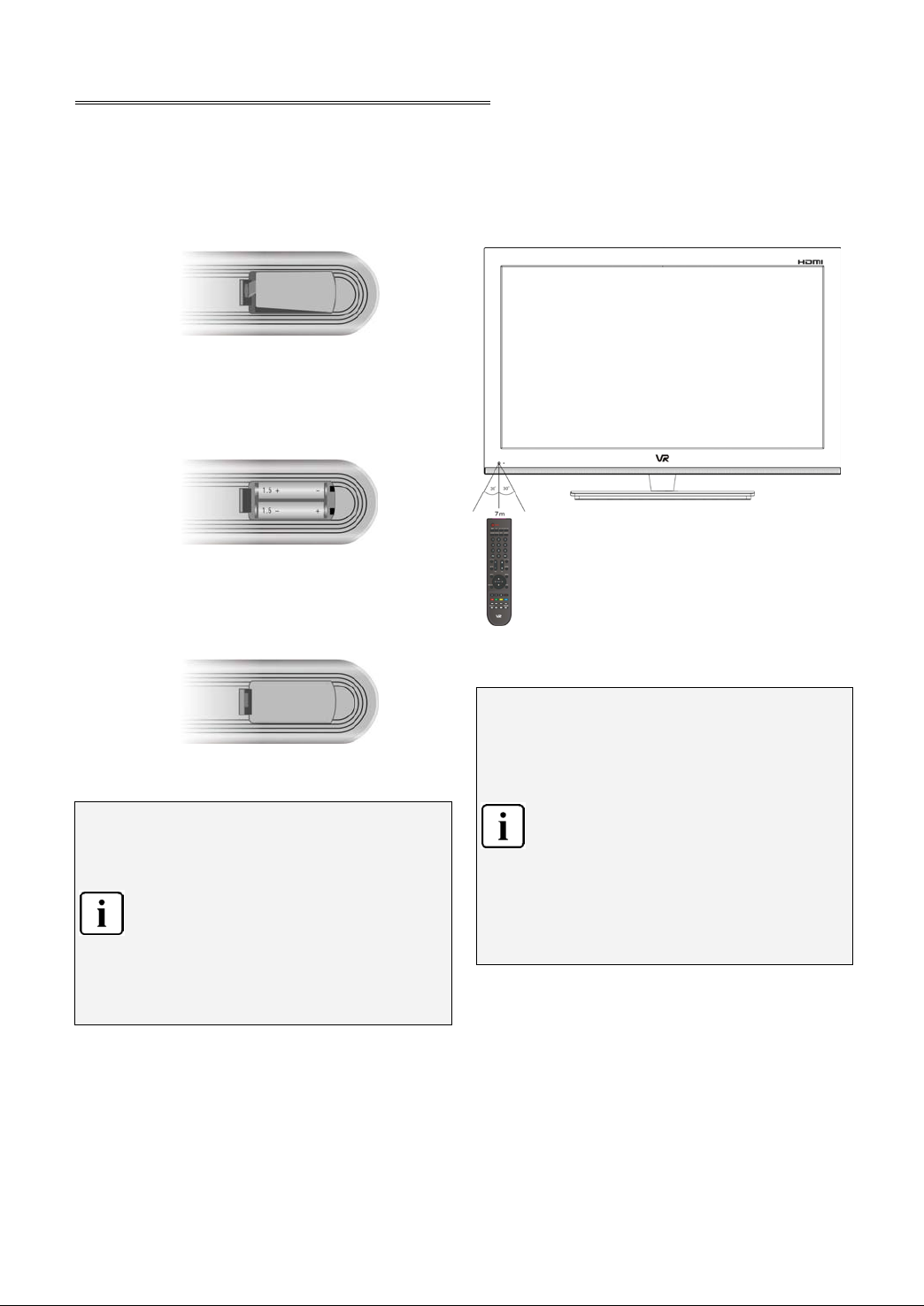
10
Пульт ДУ
Подготовка к эксплуатации
Аккуратно удалите крышку батарейного отсе-
ка.
Соблюдая полярность, установите два эле-
мента питания типоразмера ААА.
Аккуратно установите крышку отсека обратно.
Срок службы элементов питания
составляет около 6 месяцев.
Всегда вынимайте элементы пита-
ния из пульта ДУ при длительном
хранении.
Не подвергайте элементы питания
воздействию чрезмерных темпера-
турных режимов.
Использование пульта ДУ
Рабочее расстояние пульта ДУ составляет семь
метров, рабочий угол приема посланных сиг-
налов – 60 градусов.
Рабочее расстояние пульта может
варьироваться, в зависимости от
степени освещенности помещения.
Избегайте попадания яркого света
на приемник сигналов пульта ДУ.
Убедитесь в отсутствии препятст-
вий между пультом ДУ и приемни-
ком сигналов.
Не используйте два пульта ДУ од-
новременно.
Page 12

Системные подключения
Подключение к источнику питания должно производиться в последнюю очередь.
Соблюдайте цветовую маркировку подключаемых шнуров.
Подключение к источнику питания
Подключите устройство к источнику переменного тока, как показано на рисунке:
Подключение USB устройств
Устройство имеет встроенный USB порт, предназначенный для подключения соответствующих
устройств с целью последующего воспроизведения содержащихся на них файлов или обновления
программного обеспечения. Подключение USB устройств:
После того, как вы подключили USB устройство, подсоедините прибор к источнику питания и
внешнего AV сигнала. Нажмите кнопку Input для вызова меню выбора источника входящего сигна-
ла, выберите режим Storage (Съемный носитель) и нажмите кнопку Enter для подтверждения.
Вы можете воспроизводить содержащиеся на USB устройстве аудио, видео и тексто-
вые файлы.
Перед обновлением программного обеспечения убедитесь в том, что файл с новой
версией прошивки сохранен на USB устройство.
11
Page 13

Подключение внешнего источника AV сигнала (композитный выход)
Используйте AV кабели для подключения внешнего источника сигнала к соответствующим разъе-
мам на панели прибора.
После того, как вы подключили устройство, подсоедините прибор к источнику питания.
Подключение внешнего источника AV сигнала (YPBP
Используйте AV кабели для подключения внешнего источника сигнала к соответствующим разъе-
мам на задней панели прибора.
того, как вы подключили устройство,
После
подсоедините прибор к источнику питания.
Нажмите кнопку Input для вызова меню выбо-
ра источника входящего сигнала, выберите
Component или AV режим и нажмите кнопку
Enter для подтверждения.
)
R
12
Page 14

13
Подключение внешнего источника AV сигнала (HDMI)
Используйте HDMI кабель для подключения внешнего источника сигнала к соответствующим
разъемам на задней панели прибора.
После того, как вы подключили устройство, подсоедините прибор к источнику питания. Нажмите
кнопку Input для вызова меню выбора источника входящего сигнала, выберите HDMI 1 или HDMI 2
режим и нажмите кнопку Enter для подтверждения.
HDMI соединение совмещает в себе аудио- и видеосигналы и превосходит по качеству
передачи компонентное и AV соединения.
Page 15

14
Подключение цифрового усилителя посредством коаксиального соединения
Используйте кабель для подключения цифрового усилителя к соответствующим разъемам прибо-
ра.
Page 16

15
Подключение к ПК
1. Подключите один конец VGA кабеля (не входит в комплект поставки) к разъему VGA-In на зад-
ней панели прибора, второй конец – к разъему VGA вашего компьютера.
2. Подключите один конец аудиокабеля (не входит в комплект поставки) к разъему VGA AUDIO IN
на задней панели прибора, второй конец – к аудиоразъему вашего компьютера.
3. Установите разрешение экрана, соответствующее характеристикам телевизора
(1920x1080@60Hz).
После того, как вы подключили устройство, подсоедините прибор к источнику питания. Нажмите
кнопку Input для вызова меню выбора источника входящего сигнала, выберите VGA режим и на-
жмите кнопку Enter для подтверждения.
Page 17

16
Подключение ТВ антенны
Подключите кабель антенны к разъему на
задней панели устройства.
После того, как вы подключили устройство,
подсоедините прибор к источнику питания.
Нажмите кнопку Input для вызова меню вы-
бора источника входящего сигнала, выбе-
рите ATV или DTV режим и нажмите кнопку
Enter для подтверждения.
Подключение модуля приема цифрового сигнала
Подключите модуль приема цифрового
сигнала к разъему PCMCIA.
Для выполнения настройки сигнала обра-
титесь к руководству пользователя цифро-
вого модуля приема или к квалифицирован-
ному специалисту.
Page 18

17
Базовые операции
Включение и выключение устройства
Подключите прибор к источнику питания. Индикатор на передней панели загорится красным
светом, указывая на то, что телевизор находится в режиме ожидания.
Нажмите кнопку Power на пульте ДУ. Индикатор сменит свет на голубой, указывая на то, что
телевизор переведен в активный режим.
Снова нажмите кнопку Power на пульте ДУ. Индикатор сменит свет на красный, указывая на то,
что телевизор переведен в режим ожидания.
Выбор источника сигнала
Устройство поддерживает подключение внешние источников
сигнала, используя различные стандарты. Для выбора соот-
ветствующего подключения воспользуйтесь кнопкой Input на
панели телевизора или на пульте ДУ.
Находясь в меню выбора источника сигнала, используйте
кнопки ▲▼ для выбора требуемого источника, затем
нажмите кнопки Enter для подтверждения выбора.
В случае отсутствия входящего сигнала на протяжении 10
секунд в режиме VGA, устройство автоматически перей-
дет в режим ожидания. Для остальных режимов это время
составляет 5 минут.
Выбор канала
После того, как устройство закончит поиск доступных ТВ ка-
налов, вы можете воспользоваться одним из предложенных способов для их переключения:
1. Используя кнопку переключения каналов CH▲▼
2. Используя кнопку CH.LIST (Список каналов) для вызова списка сохраненных каналов.
Навигация по списку осуществляется при помощи кнопок ▲▼
3. Используя нумерованные кнопки 0~9
4. Используя кнопку
Нажмите кнопку
(напр., в данный момент вы смотрите канал 11, а до этого смотрели канал 2. Нажмите
кнопку
на п ульте ДУ для возврата к предыдущему просмотренному каналу
для быстрого возврата к каналу 2, минуя каналы 3-10).
Первичная настройка
При первом включении устройства в сеть (или в случае возврата к заводским настройкам системы),
вам будет предложено выполнить первичную настройку: установить страну местонахождения (ис-
пользуйте стрелки-указатели пульта ДУ для выбора страны из списка доступных) и выполнить по-
иск доступных каналов. Найденные каналы будут сохранены в память устройства, для доступа к
списку используйте кнопку CH.LIST.
Page 19

18
Воспроизведение медиафайлов
Данное устройство позволяет вам подключать USB устройства и воспроизводить имеющуюся на
них информацию.
Скорость распознавания подключенного устройства может варьироваться в зави-
симости от типа и объема подключенного USB носителя.
Не выключайте телевизор и не отсоединяйте USB устройство в процессе чтения ин-
формации, это может привести к повреждению хранящихся на носителе данных.
Не подключайте USB устройство, содержащее специфические компьютерные файлы.
Это может привести к неправильному функционированию телевизора.
Используйте USB устройства с файловыми системами стандартов FAT32 и NTFS, соз-
данной под управлением операционной системы Windows. Прочие типы файловых
систем, созданные с использованием специфических программных продуктов, не
будут распознаны.
Файлы и папки, содержащие слишком большое количество символов в названии, не
будут распознаны.
Перед подключением USB устройства к телевизору обязательно создайте резервную
копию содержащихся на нем данных, во избежание их потери в случае некоррект-
ного функционирования. Производитель не несет ответственности за возможную
утрату информации и не занимается ее восстановлением.
Данное устройство поддерживает функцию воспроизведения графических, видео, аудио и тек-
стовых файлов, содержащихся на USB носителе.
1. После подключения USB устройства,
нажмите кнопку Input для выбора ис-
точника сигнала. Выберите, при помо-
щи кнопок ▲▼, источник Storage
(Внешний накопитель) и нажмите Enter
для ее отображения меню выбора типа
медиафайлов.
2. Выберите, используя кнопки ◄►, тип
медиафайла для последующего воспроизведения: Photo (Фото), Music (Аудио), Movie (Видео)
или Text (Текст). Дальнейший процесс выбора и воспроизведения идентичен примеру, приве-
денному ниже.
Page 20

19
3. После того, как вы определили тип
медиафайла, необходимо указать раз-
дел на носителе, содержащий необ-
ходимые данные. Для этого, при по-
мощи кнопок
◄►, укажите местоположение фай-
лов.
4. Используйте кнопки ◄►▲▼ для вы-
бора файла, затем нажмите кнопку En-
ter для подтверждения выбора и пере-
хода к его воспроизведению.
5. Для выхода из режима воспроизведе-
ния и возврата к предыдущему разделу меню выберите, при помощи стрелок-указателей пуль-
та ДУ, опцию Return (Возврат) и подтвердите выбор нажатием кнопки Enter. Вы также можете
воспользоваться кнопкой Exit (Выход) на пульте ДУ для выхода из режима воспроизведения.
Функциональные кнопки управления
В процессе воспроизведения медиафайла используйте кнопку Display (Отображение) для вызова
списка функций, доступных при управлении данным видом медиа. Используйте кнопки ◄► для
выбора одной из функций, затем подтвердите выбор нажатием кнопки Enter.
Кнопка Функция Кнопка Функция
/
Запуск и паузация воспроизведения.
Возврат к предыдущему или переход
к последующему изображениям
Остановка воспроизведения.
Выбор режима повтора.
Установка начала/конца отрезка для
повтора.
Включение/отключение фоновой
музыки.
Вызов списка воспроизведения.
Вызов информации об изображении.
Поворот изображения.
Масштабирование изображения.
Перемещение по увеличенному изображению.
Примечание: Функциональные кнопки могут варьироваться в зависимости от воспроизводи-
мого типа медиа.
Page 21

20
Управление и настройка
1. Нажмите кнопку MENU на пульте ДУ для вызова меню настройки.
2. При помощи кнопок ◄► выберите один из доступных разделов: Настройка канала (Channel),
Настройка изображения (Picture), Настройка звука (Sound), Настройка параметров времени
(Time), Дополнительные настройки (Option) или Настройка ограничений (Lock).
3. Используйте кнопки ▲▼ для навигации внутри выбранного раздела, для перехода к настрой-
ке нажмите кнопку Enter.
4. Для возврата в предыдущий раздел меню используйте кнопку MENU.
5. Для сохранения внесенных изменений и выхода из меню настройки нажмите кнопку Exit.
Настройка канала
Доступные для настройки элементы: Ав-
топоиск (Auto Tuning), Поиск вручную DTV
(DTV Manual Tuning), Поиск вручную ATV
(ATV Manual Tuning), Редактирование спи-
ска каналов (Program Edit), Информация о
сигнале (Signal information), Информация о
цифровом модуле (CI Information) и Об-
новление программного обеспечения
(Software Update).
Примечание: В случае выбора в разделе Автопоиск диапазона DVB-C, раздел Поиск вручную DTV будет ото-
бражен как Поиск кабельных цифровых каналов вручную (CADTV Manual Tuning).
Автопоиск
1. Выберите раздел Автопоиск и нажмите кнопку Enter для перехода к меню
выбора типа цифрового вещания (DVB select type). При помощи кнопок ▲▼
выберите требуемое значение: DVB-T (Наземное цифровое вещание) или
DVB-C (Кабельное цифровое вещание). Нажмите кнопку Enter для перехода к
последующей настройке, в зависимости от выбранного типа вещания:
A. DVB-T. См. пункт 2.
B. DVB-C. В случае выбора данного типа вам будет предло-
жено выполнить настройку поиска:
Тип сканирования. Используйте кнопки ◄► для выбора
одного из вариантов: Полное сканирование (Full) или
Сканирование сети (Network Scan). В случае выбора вари-
анта Сканирование сети необходимо будет ввести частоту
(Frequency) и идентификационный номер сети (Network ID). Используйте нумерованные
кнопки пульта ДУ для ввода или выберите значение Авто (Auto).
Скорость потока. Используйте нумерованные кнопки пульта ДУ для ввода или выберите
значение Авто (Auto).
Page 22

21
По окончании настройки поиска нажмите кнопку Enter для перехода к дальнейшей на-
стройке.
2. Используйте кнопки ◄► для выбора одного из
предложенных вариантов типа частотного поиска
(Tune type): DTV+ATV, DTV или ATV. Для выполнения
корректного поиска вам также будет предложено
указать страну местонахождения (Country).
3. После того, как вы укажете страну местонахождения, на-
жмите кнопку Enter для начала выполнения поиска доступ-
ных каналов. На экран будет выведено информационное
окно, в котором будет отображаться список обнаруженных
цифровых и/или аналоговых телеканалов и радиочастот. По
окончании процедуры поиска все найденные каналы будут
сохранены в памяти устройства. Для вывода списка най-
денных каналов нажмите кнопку CH.LIST. Для выхода из меню поиска каналов используйте
кнопку Exit.
Поиск вручную DTV
При помощи кнопок ▲▼ выберите раздел Поиск вручную
DTV. Нажмите Enter для перехода к настройке. Используйте
кнопки ◄► для выбора номера канала. Для начала поиска
необходимо нажать кнопку Enter. Для того, чтобы прервать
поиск и/или выйти из меню поиска вручную, используйте
кнопки Exit или Menu.
Поиск вручную CADTV (только для DVB-C)
При помощи кнопок ▲▼ выберите раздел Поиск вручную
CADTV. Нажмите Enter для перехода к настройке. Исполь-
зуйте кнопки ◄► для выбора частоты (Frequency), скорости
потока (Symbol (ks/s)) и типа модуляции (QAM type). Для на-
чала поиска необходимо нажать кнопку Enter. Для того,
чтобы прервать поиск и/или выйти из меню поиска
вручную, используйте кнопки Exit или Menu.
Page 23

22
Поиск вручную ATV
При помощи кнопок ▲▼ выберите раздел Поиск вручную
ATV. Нажмите Enter для перехода к настройке. Используйте
кнопки ▲▼ для выбора подраздела, и кнопки ◄► для его
настройки. Для сохранения внесенных изменений нажмите
красную цветовую кнопку пульта ДУ. Для того, чтобы пре-
рвать поиск и/или выйти из меню поиска вручную, исполь-
зуйте кнопки Exit или Menu.
Редактирование списка каналов
В данном разделе вы можете выполнить следующие операции со списком каналов: удалить канал
из списка (Delete), переименовать канал (Rename), изменить положение канала в списке (Move),
установить метку пропуска канала (Skip) и добавить канал в список «любимых» (Fav ).
1. Добавление канала в список «любимых».
1.1. При помощи кнопок ▲▼ выберите канал.
1.2. Нажмите кнопку Fav на пульте ДУ. Канал будет до-
бавлен в список «любимых», в списке каналов он будет
помечен символом сердца.
1.3. Повторное нажатие кнопки Fav позволяет удалить
канал из списка «любимых».
2. Удаление канала из списка.
2.1. При помощи кнопок ▲▼ выберите канал.
2.2. Нажмите красную цветовую кнопку пульта ДУ для
его удаления.
3. Переименование канала (только для ATV ).
3.1. При помощи кнопок ▲▼ выберите канал.
3.2. Нажмите зеленую цветовую кнопку пульта ДУ.
3.3. Используйте кнопки ▲▼ для выбора символа.
3.4. Используйте кнопки ◄► для перехода к следующему символу в названии канала.
3.5. Для сохранения изменений и выхода из режима редактирования нажмите кнопку Menu.
4. Установка метки пропуска.
4.1. При помощи кнопок ▲▼ выберите канал.
4.2. Нажмите голубую цветовую кнопку пульта ДУ для установки метки пропуска. Теперь, при
переключении каналов посредством кнопок CH+/CH-, данный канал будет пропускаться, но
будет сохранен в общем списке.
5. Изменение позиции канала в списке (только для ATV ).
5.1. При помощи кнопок ▲▼ выберите канал.
5.2. Нажмите желтую цветовую кнопку пульта ДУ.
5.3. При помощи кнопок ▲▼ выберите позицию, на которую следует переместить канал.
5.4. Нажмите кнопку Menu для сохранения изменений.
Page 24

23
Информация о сигнале
При помощи кнопок ▲▼ выберите раздел Информация о сигнале. Нажмите ENTER для вывода
сводной таблицы параметров сигнала.
Информация о цифровом модуле
При помощи кнопок ▲▼ выберите раздел Информация о цифровом модуле. Нажмите ENTER для
вывода сводной таблицы параметров сигнала.
Обновление программного обеспечения
Вставьте USB носитель, содержащий обновления, в USB порт телевизора. При помощи кнопок ▲▼
выберите раздел Обновление программного обеспечения. Нажмите ENTER и следуйте экранным
подсказкам.
Настройка изображения
Нажмите кнопку MENU и войдите в под-
меню настройки изображения (PICTURE)
(см. рисунок справа). Нажмите кнопку EN-
TER или ▼ для входа в подменю. Исполь-
зуйте кнопки ▲▼ для навигации по под-
меню. Снова нажмите кнопку MENU для
выхода из подменю в основное меню на-
стройки. Нажмите кнопку Выход (EXIT) для
выхода из меню настройки.
Режим изображения
При помощи кнопок ▲▼ выберите раздел Режим изобра-
жения (Picture Mode). Нажмите Enter для перехода к на-
стройке. Используйте кнопки ◄► для выбора одного из
значений: стандартный (STA N D A R D), мягкий (MILD), пользо-
вательский (USER)или динамический (DYNAMIC). В случае
выбора пользовательского режима изображения вы сможете
выполнить настройку контрастности (Contrast), яркости
(Brightness), Насыщенности (Colour), резкости (Sharpness) и
оттенка (Tint).
Температура цвета
При помощи кнопок ▲▼ выберите раздел Температура
цвета (Colour Temperature). Нажмите Enter для перехода к
настройке. Используйте кнопки ▲▼ для выбора одного из
значений: холодная (COOL), средняя (MEDIUM), теплая
(WARM) или пользовательская (USER). В случае выбора
пользовательской температуры цвета вы сможете выпол-
Page 25

24
нить выборочную коррекцию уровня красного (Red), зеленого (Green) и синего (Blue) цветов.
Соотношение сторон экрана
При помощи кнопок ▲▼ выберите раздел Соотношение сторон экрана (Aspect ratio). Нажмите
Enter для перехода к настройке. Используйте кнопки ▲▼ для выбора одного из предложенных
вариантов: Авто (Auto), 4:3, 16:9, 14:9, Масштабированный 1 (Zoom1) и Масштабированный 2 (Zoom
2). В режиме HDMI доступна опция По результатам сканирования (Just scan). В режиме VGA дос-
тупны лишь опции 4:3 и 16:9.
Шумоподавление
Используйте кнопки ▼▲ для выбора раздела Шумоподавление(Noise reduction). При помощи
кнопок ▼▲ установите уровень шумоподавления: шумоподавление выключено (OFF), низкий
(LOW ), средний (MID), высокий уровень шумоподавления (HIGH) или уровень по умолчанию (De-
fault).
Настройка параметров экрана (только в режиме VGA)
Используйте кнопки ▼▲ для выбора раздела Настройка параметров экрана (Screen). Нажмите
Enter для перехода к настройке доступных параметров: автонастройка (Auto), положение по гори-
зонтали (Horizontal position), Положение по вертикали (Vertical position), настройка размера (Size) и
подстройка фазы (Phase). Используйте кнопки ▼▲ для выбора параметра и кнопки ◄► для его
настройки.
Настройка аудио
Нажмите кнопку Menu и войдите в под-
меню настройки аудио (Sound). Нажмите
кнопку Enter для входа в подменю. Ис-
пользуйте кнопки ▲▼ для навигации по
подменю. Снова нажмите кнопку Menu для
выхода из подменю в основное меню на-
стройки. Нажмите кнопку Выход (Exit) для
выхода из меню настройки.
Режим звучания
Используйте кнопки ▼▲ для выбора раздела Режим звучания (Sound mode). При помощи кнопок
◄► выберите один из вариантов: стандартный (STANDARD), кинематографический (MOVIE), музы-
кальный (MUSIC), спортивная трансляция (SPORT) или пользовательский (USER). В случае выбора
пользовательского режима звучания вы сможете настроить низкие (Bass) и высокие (Treble) часто-
ты.
Баланс
При помощи кнопок ▲▼ выберите раздел Баланс (Balance). Нажмите Enter для перехода к на-
стройке. Используйте кнопки ◄► для изменения значений.
Page 26

25
Автоматическая подстройка уровня громкости
Различные передающие станции могут иметь отличные уровни громкости передаваемого аудио-
сигнала. Активация данной функции позволяет нивелировать данные отличия.
Используйте кнопки ▼▲ для выбора раздела Автоматическая настройка уровня громкости (Auto
Volume). При помощи кнопок ◄► выберите один из вариантов: включено (ON) или выключено
(OFF).
Настройка функции «Surround sound»
При помощи кнопок ▲▼ выберите раздел Настройка функции «Surround Sound». Нажмите Enter
для перехода к настройке. Используйте кнопки ◄► для выбора одного из вариантов: функция
выключена (Off), режим Surround или режим SRS TruSurround XT.
Настройка функции «AD switch»
При помощи кнопок ▲▼ выберите раздел Настройка функции «AD switch». Нажмите Enter для пе-
рехода к настройке. Используйте кнопки ◄► для выбора одного из вариантов: функция выключе-
на (Off) или функция включена (On). В случае активации вы сможете настроить уровень примене-
ния данной функции.
Режим SPDIF
При помощи кнопок ▲▼ выберите раздел Режим SPDIF (SPDIF Mode). Нажмите Enter для перехода
к настройке. Используйте кнопки ◄► для выбора одного из режимов: Авто (Auto) или PCM .
Эквалайзер
При помощи кнопок ▲▼ выберите раздел Эквалайзер (EQ). Нажмите Enter для перехода к на-
стройке. Используйте кнопки ◄► для изменения значений эквалайзера.
Настройка параметров времени
Нажмите кнопку Menu и войдите в под-
меню настройки параметров времени
(TIME). Нажмите кнопку Enter для входа в
подменю. Используйте кнопки ▲▼ для
навигации по подменю. Снова нажмите
кнопку Menu для выхода из подменю в
основное меню настройки. Нажмите
кнопку Выход (Exit) для выхода из меню
настройки.
Page 27

26
Установка текущего времени
При помощи кнопок ▲▼ выберите раздел Установка текущего
времени (Clock). Нажмите Enter для входа. Используя кнопки
▲▼ выберите подраздел: день (Date), месяц (Month), год (Year),
часы (Hour), минуты (Minutes). Установите требуемые значения
каждого раздела при помощи кнопок ◄►.
По окончании процедуры нажмите кнопку Menu для сохранения
внесенных изменений и возврата в предыдущий раздел меню. В
режиме DTV установка текущего времени и даты производится
автоматически.
Установка времени отключения
Используйте кнопки ▼▲ для выбора элемента Установка времени отключения (Off time), затем
нажмите кнопку Enter для перехода к расписанию отключения устройства. Установите желаемое
время отключения и нажмите кнопку Menu для сохранения внесенных изменений.
Установка времени включения
Используйте кнопки ▼▲ для выбора элемента Установка времени включения (On time), затем
нажмите кнопку Enter для входа в подменю. Установите желаемое время и нажмите кнопку Menu
для сохранения внесенных изменений.
Установка таймера отключения
Используйте кнопки ▼▲ для выбора элемента Установка таймера отключения (Sleep timer), затем
нажмите кнопку Enter для выбора одного из вариантов: таймер выключен (Off ), отключение через
10 мин., 20 мин., 30 мин., 60 или 90 минут. Установите желаемое время отключения и нажмите
кнопку Menu для сохранения внесенных изменений. Вы также можете установить таймер отклю-
чения используя кнопку Sleep пульта ДУ.
Автоотключение при отсутствующем сигнале
Используйте кнопки ▼▲ для выбора раздела Автоотключение при отсутствующем сигнале (Auto
Sleep). Последовательно нажимайте кнопку Enter для выбора значения: Автоотключение включено
(On) или выключено (Off).
Установка часового пояса
Используйте кнопки ▼▲ для выбора раздела Установка часового пояса (Time zone), затем на-
жмите кнопку Enter для входа в подменю. При помощи кнопок ▼▲◄► установите требуемое
значение.
Page 28

27
Дополнительные настройки
Нажмите кнопку Menu и войдите в под-
меню дополнительных настроек системы
(Option). Нажмите кнопку Enter для входа в
подменю. Используйте кнопки ▲▼ для
навигации по подменю. Снова нажмите
кнопку Menu для выхода из подменю в
основное меню настройки. Нажмите
кнопку Выход (Exit) для выхода из меню
настройки.
Язык экранного меню
Используйте кнопки ▼▲ для выбора раздела Язык экранного меню (OSD Language). Последова-
тельно нажимайте кнопку Enter для выбора одного из вариантов языка.
Язык вещания
Некоторые цифровые каналы поддерживают многоязычный формат вещания, поэтому, принимая
DTV сигнал, вы сможете выбрать язык вещания. Используйте кнопки ▼▲ для выбора раздела Язык
вещания (Audio Language). Последовательно нажимайте кнопку Enter для выбора одного из ва-
риантов языка.
Язык субтитров
Некоторые цифровые каналы поддерживают многоязычный формат вещания, поэтому, принимая
DTV сигнал, вы сможете выбрать язык субтитров. Используйте кнопки ▼▲ для выбора раздела
Язык субтитров (Subtitle Language). Последовательно нажимайте кнопку Enter для выбора одного
из вариантов языка.
Поддержка людей со слуховыми ограничениями
Некоторые цифровые каналы поддерживают трансляцию специализированных субтитров, ото-
бражающих фоновые звуки, пояснения и т.д. Поэтому, принимая DTV сигнал, вы сможете активи-
ровать опцию поддержки слабослышащих пользователей (опция доступна в зависимости от нали-
чия специализированного контента в транслируемом сигнале телеканала). Используйте кнопки
▼▲ для выбора раздела Поддержка людей со слуховыми ограничениями (Hearing Impaired). По-
следовательно нажимайте кнопку Enter для включения или отключения функции.
Страна
Используйте кнопки ▼▲ для выбора элемента Страна (Country), затем, при помощи кнопок ◄►,
установите страну вашего местонахождения.
Возврат к заводским настройкам
При помощи кнопок ▲▼ выберите раздел Возврат к заводским настройкам (Restore factory de-
faults). Нажмите Enter для выполнения команды.
Page 29

28
Анимация экранного меню
Используйте кнопки ▼▲ для выбора раздела Анимация экранного меню (OSD Animation). После-
довательно нажимайте кнопку Enter для выбора одного из вариантов: анимация включена (On) и
простое переключение (Rotation only).
Время отображения экранного меню
При помощи кнопок ▲▼ выберите раздел Время отображения экранного меню (OSD Time Out).
Последовательно нажимайте кнопку Enter для выбора требуемого значения.
Настройка ограничений
Нажмите кнопку Menu и войдите в под-
меню настройки ограничений (Lock).
Нажмите кнопку Enter для входа в под-
меню. Используйте кнопки ▲▼ для на-
вигации по подменю. Снова нажмите
кнопку Menu для выхода из подменю в
основное меню настройки. Нажмите
кнопку Выход (Exit) для выхода из меню
настройки. Для внесения изменений в
данном подразделе меню требуется вве-
дение пароля. Заводской пароль по умолчанию 0000.
Блокировка системы (Lock system)
Последовательно нажимайте кнопку Enter для выбора одного из вариантов: блокировка включена
(On) или блокировка выключена (Off ).
Установка пароля (Set password)
В данном разделе вы можете изменить заводской пароль. Для этого введите новый пароль и под-
твердите его.
Блокировка каналов (Block program)
В данном разделе вы можете заблокировать отдельные каналы. Войдите в подменю и на экране
будет отображен общий список телеканалов, сохраненных в памяти устройства. Используйте
кнопки ▼▲ для выбора канала, затем нажмите зеленую цветовую кнопку пульта ДУ для установки
метки блокировки канала. Теперь просмотр заблокированного телеканала возможен только после
ввода пароля.
Возрастные ограничения (Parental guidance)
В данном разделе вы можете установить уровень возрастных ограничений на просмотр.
Page 30

29
Операции с электронным расписанием программ (EPG)
Данные операции возможны исключительно в режиме
DTV. Нажмите кнопку EPG на пульте ДУ для вызова меню
операций. Используя кнопки ▲▼ выберите подраздел
Расписание программ (Program Guide), затем, при помощи
кнопок ◄► выберите способ сортировки расписания: по
времени (Time) или по каналу трансляции (Channel).
Просмотр информации о программе
При помощи кнопок ▲▼ выберите программу. Нажмите зеленую цветовую кнопку пульта ДУ для
вывода подробной информации о программе (полнота информации и ее вид зависят от передаю-
щего канала).
Настройка уведомлений
Вы можете создать список программ, которые вы хотели бы
посмотреть. Незадолго до начала внесенной в список
программы, система автоматически выведет на экран
уведомление, напоминая о скорой трансляции. Для вызова и
формирования списка программ нажмите желтую цветовую
кнопку пульта ДУ. При помощи кнопок ▲▼ программу, ко-
торую вы хотели бы посмотреть. Нажмите голубую цветовую
кнопку пульта ДУ для вызова меню установки напоминания
(Reminder setting). Используйте кнопки ▲▼◄► для уста-
новки параметров: время и дата напоминания, количество повторов. По окончании установки на-
жмите кнопку Enter для сохранения внесенных изменений, затем нажмите голубую цветовую
кнопку пульта ДУ для выхода из раздела.
Для удаления программы из списка напоминаний необходимо, используя желтую цветовую кнопку
пульта ДУ, вызвать список, затем, при помощи кнопок ▲▼ выбрать программу и нажать красную
цветовую кнопку пульта ДУ для удаления программы из списка напоминаний.
Page 31

30
Функция NICAM
Данное устройство поддерживает функцию NICAM.
Если вы находитесь в пределах телевещания с использованием стандарта кодировки стерео
NICAM, возможны следующие опции:
1. При получении звукового стереосигнала, последовательно нажимайте кнопку Stereo на пульте
ДУ для переключения между звуковыми дорожками NICAM STEREO и MONO. На экране будут
отображаться соответствующие сообщения:
2. При получении двуязычного аудиосигнала, последовательно нажимайте кнопку Stereo на
пульте ДУ для переключения между звуковыми дорожками NICAM I, NICAM II, NICAM I+II и
NICAM MONO. На экране будут отображаться соответствующие сообщения:
3. При получении звукового моносигнала, последовательно нажимайте кнопку Stereo на пульте
ДУ для выбора между звуковыми дорожками NICAM MONO и MONO. На экране будут отобра-
жаться соответствующие сообщения:
Если вы находитесь в пределах телевещания с использованием стандарта кодировки стерео
A2, возможны следующие опции:
1. При получении звукового стереосигнала, последовательно нажимайте кнопку Stereo на пульте
ДУ для переключения между звуковыми дорожками STEREO и MONO. На экране будут ото-
бражаться соответствующие сообщения:
2. При получении двуязычного аудиосигнала, последовательно нажимайте кнопку Stereo на
пульте ДУ для переключения между звуковыми дорожками I, II и I+II. На экране будут отобра-
жаться соответствующие сообщения:
3. При получении звукового моносигнала, нажмите кнопку Stereo на пульте ДУ для выбора зву-
ковой дорожки MONO. На экране будут отображено соответствующее сообщение:
Если вы находитесь в пределах цифрового телевещания, нажмите кнопку Stereo на пульте
ДУ для изменения языка аудиодорожки. Используйте кнопки ▲▼ для выбора языка из
списка, затем нажмите кнопку Enter для подтверждения выбора.
Page 32

31
Функция телетекста
Функция телетекста доступна не во всех странах.
Телетекст представляет собой дополнительную информацию, транслируемую некоторыми теле-
компаниями, и представляющую собой постоянно обновляемую информацию о погоде, новостях,
курсах валют и т.п.
Декодер телетекста, установленный в данном телевизоре, поддерживает системы телетекста SIM-
PLE (стандартный телетекст) и FASTEXT (более современная разновидность, упрощающая работу с
информацией).
Включение/выключение функции телетекста
Используйте кнопку для включения или выключения телетекста.
Стандартный телетекст (SIMPLE)
Выбор страницы
Введите трехзначный номер страницы, используя нумерованные кнопки пульта управления.
Если в процессе ввода номера вы ошиблись, необходимо закончить набор номера и лишь по-
том ввести снова.
FASTTEXT
Страницы телетекста имеют цветовую кодировку (представленную в виде цветной полосы внизу
экрана), переключение между страницами осуществляется посредством нажатия кнопок пульта ДУ
соответствующего цвета.
Выбор страницы
1. Нажмите кнопку
2. Выберите нужную вам страницу, нажав на пульте ДУ кнопку соответствующего цвета.
3. Вы также можете, как и в стандартном телетексте, перемещаться между страницами посредст-
вом ввода трехзначных номеров.
4. Используйте кнопки ▼▲ для перехода к предыдущей/последующей страницам.
5. Используйте кнопки ◄► для переключения субстраниц.
Специальные функции телетекста
Обновить
Некоторые страницы постоянно обнов-
ляют содержащуюся на них информацию.
Если вы хотите продолжить просмотр те-
телевизора и в то же время получать све-
свежую информацию, нажмите кнопку
для того, чтобы скрыть страницу те-
телетекста, не отменяя ее обновления.
Повторное нажатие кнопки позволяет
снова вызвать скрытую страницу.
для вызова оглавления.
Page 33

32
Вызов оглавления
Используйте данную кнопку для вызова
страницы с оглавлением.
Вызов скрытой информации
Используйте данную кнопку для отобра-
жения скрытой информации (ответы на
вопросы кроссворда, загадки и т.п.). По-
вторное нажатие данной кнопки позво-
ляет скрыть информацию снова.
Удержание страницы
Несколько субстраниц могут быть ском-
бинированы в пределах одного номера,
в дальнейшем отображаясь через ин-
тервал, определяемый передающей
компанией. Наличие субстраниц ото-
бражается соответствующими сообще-
ниями (например, надпись 3/6 инфор-
мирует о том, что вы просматриваете
третью страницу из шести имеющихся).
Если вы хотите удержать субстраницу, не
позволяя следующей сменить ее, необ-
ходимо нажать кнопку
.
Повторное нажатие кнопки позволяет
возобновить смену субстраницами друг
друга.
Отображение текущего времени
В процессе просмотра ТВ, нажмите дан-
ную кнопку для отображения текущего
времени в правом верхнем углу экрана.
Повторное нажатие кнопки позволяет
скрыть эту информацию.
Переключение режимов
1. Нажмите данную кнопку для выбора
четырех трехзначных номеров, ок-
рашенных в различные цвета.
2. Нажмите цветную кнопку на пульте
ДУ для выбора одной из отобра-
женных страниц. Или введите ото-
бражаемый трехзначный номер
страницы для перехода.
3. Повторяйте вышеописанные шаги
каждый раз для переключения меж-
ду страницами.
Увеличение страницы
Используйте эту кнопку для увеличения
верхней половины отображаемой стра-
ницы. Повторное нажатие на кнопку по-
зволяет увеличить нижнюю половину.
Нажмите кнопку в третий раз для воз-
врата к отображению страницы в исход-
ном виде.
Page 34

33
Возможные проблемы и способы их решения
Проблема Возможное решение
Убедитесь в правильности подключения системы.
Отсутствует звук
Убедитесь в правильности настройки аудиопараметров.
Убедитесь в том, что динамики не выключены.
Убедитесь в правильности выбранного режима звука.
Экран телевизора не работает.
Изображение нестабильно или
отсутствует
Пульт ДУ не работает
Статическое электричество может влиять на работу устройства. Если это произошло, вы-
ключите прибор, отключите его от сети питания и снова включите спустя пять минут.
Убедитесь в правильности подключения источников сигнала.
Убедитесь, что прибор подключен к источнику питания.
Убедитесь в правильности подключения внешних источни-
ков сигнала.
Убедитесь в правильности настроек изображения.
Убедитесь в том, что устройство включено.
Убедитесь в том, что выбран правильный режим источника
сигнала.
Убедитесь в отсутствии препятствий между пультом ДУ и
приемником сигнала.
Убедитесь в правильности установки элементов питания, их
годности к эксплуатации.
Page 35

